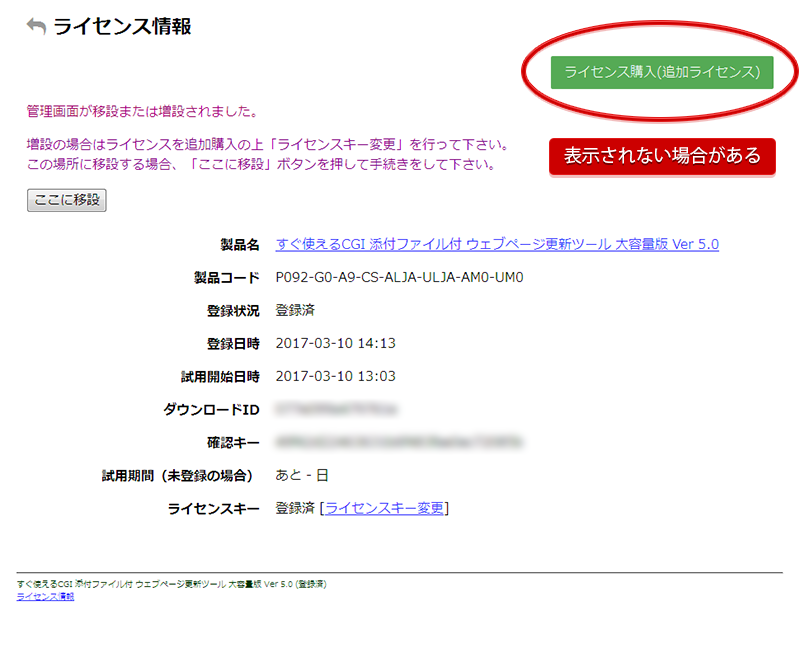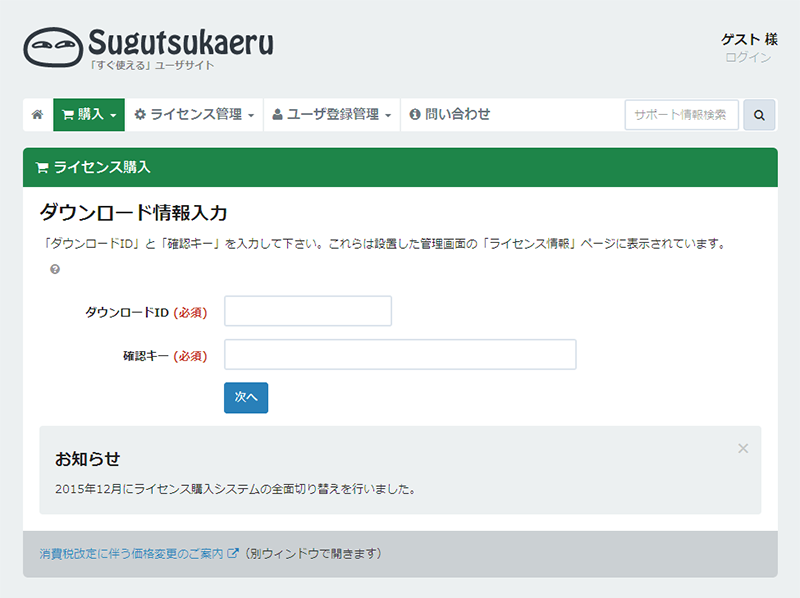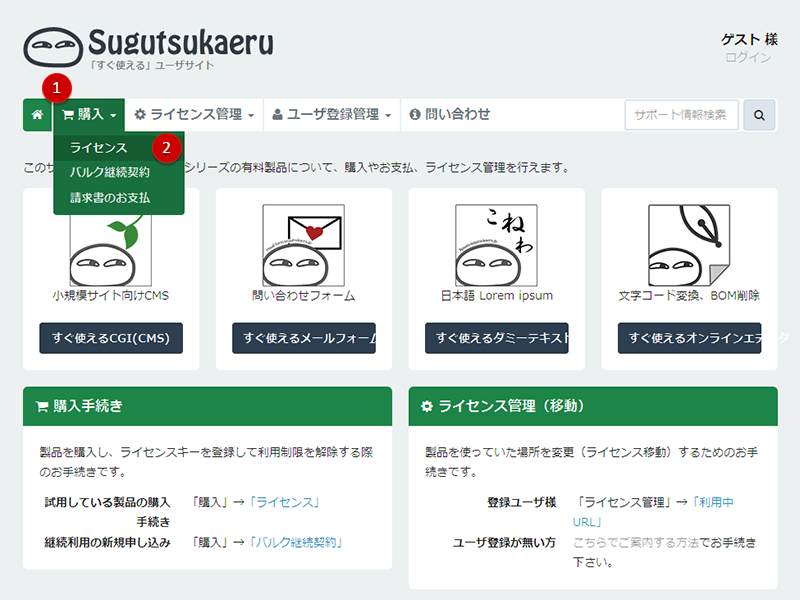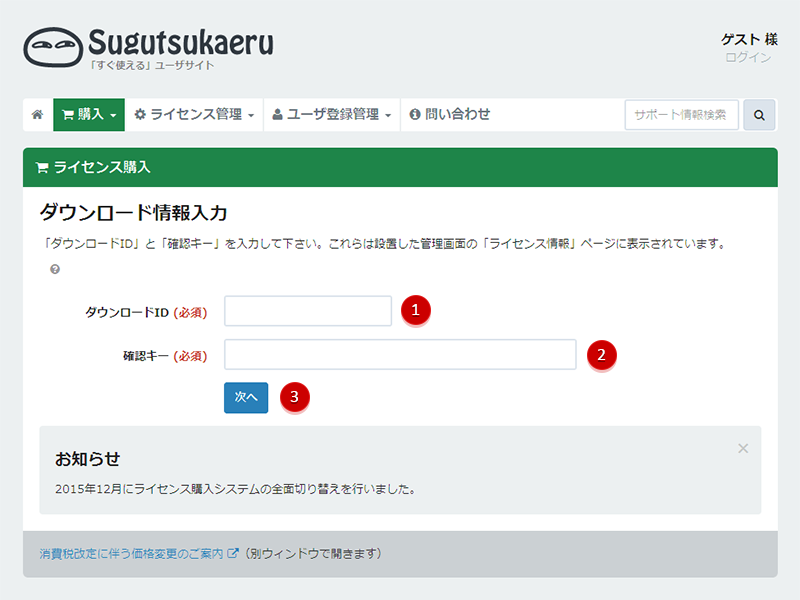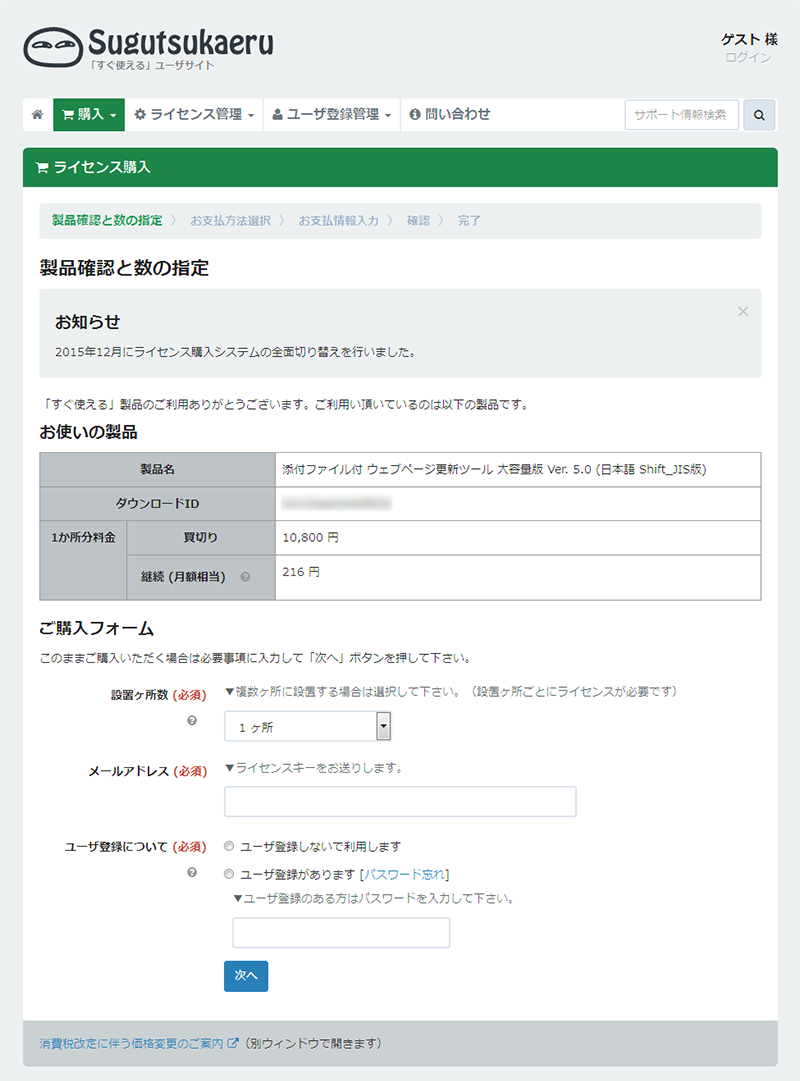ご購入時に「ライセンス購入」ボタンが表示されない場合の購入方法をご案内します。
「ライセンス購入」ボタンが表示されない原因
製品をコピーして設置した場合は、バージョンや設置作業のタイミングにより、追加ライセンス購入のための「ライセンス購入」ボタンが表示されない場合があります。
別のボタンが表示されるケース
なお、ボタン名は「ライセンス購入」の他、「支払情報の確認・ライセンスの購入」や「ライセンスの購入(追加ライセンス)」など、違う場合もあります。また、お使いの製品によってボタンの色が違う場合もあります。類似のボタンが表示されていれば、そのボタンを押して下さい。
「ライセンス購入」ボタンが表示されない場合のご購入方法
ユーザサイトに直接アクセス
「ライセンス購入」ボタンが表示されない場合は、ユーザサイトの「購入フォーム」に直接アクセスして下さい。
https://sugutsukaeru.jp/ja/account/reg.html
メニューからアクセスする場合
ダウンロードIDと確認キーの入力
(1)「ダウンロードID」と(2)「確認キー」を入力して、(3)「次へ」ボタンを押して下さい。